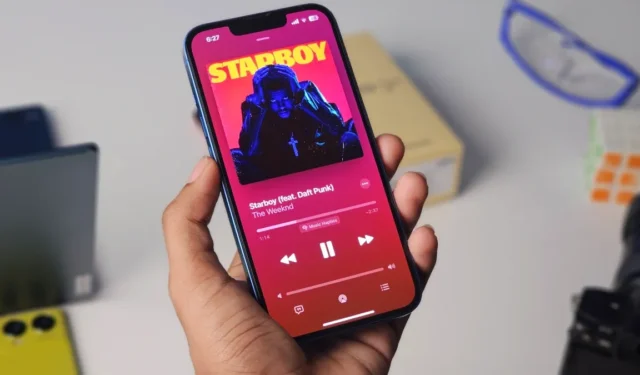
iOS 18の目立った隠れた機能の 1 つは、ミュージック ハプティクスと呼ばれる革新的なアクセシビリティ オプションです。有効にすると、iPhone は楽しんでいる音楽のビートに合わせて触覚振動を発します。この注目すべき機能は、 iOS 18 を実行しているiPhone 12以降のモデルと互換性があります。
トラックを再生するだけで、iPhone が音楽に合わせて振動します。タップ、テクスチャ、オーディオと完璧に調和する入念に作られた振動を通じて、総合的な触覚的な音楽体験を提供する楽しい追加機能です。その驚くべき効果を理解するには、実際に体験する必要があります。
もともと聴覚障害者や難聴者向けに設計された Music Haptics は、Apple Musicやさまざまなサードパーティ プラットフォームで音楽のビートに簡単に参加できるようにしますが、Apple は現時点ではどのアプリがこれをサポートするかは明らかにしていません。追加のアプリ サポートが間もなく展開されると予想されます。
その間、iOS 18 を実行している iPhone の Apple Music 内で Music Haptics を活用する方法についてのガイドを以下に示します。
Apple Music のミュージック ハプティクスを有効にする方法
- iPhoneで設定を起動します。
- 下にスクロールして「アクセシビリティ」を選択します。
- 「Music Haptics」をタップしてオンにします。
- 次に、Apple Musicを開いて曲を再生します。触覚振動が自動的に作動しているのがわかるはずです。
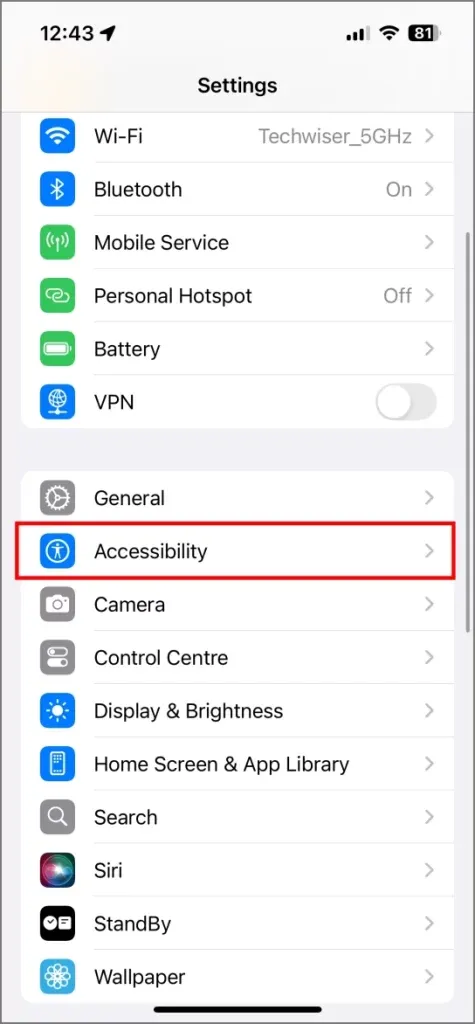
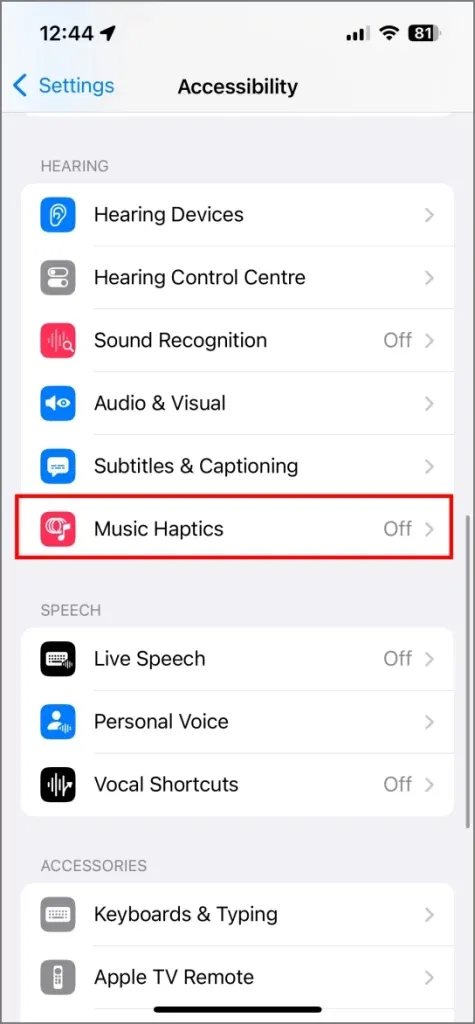
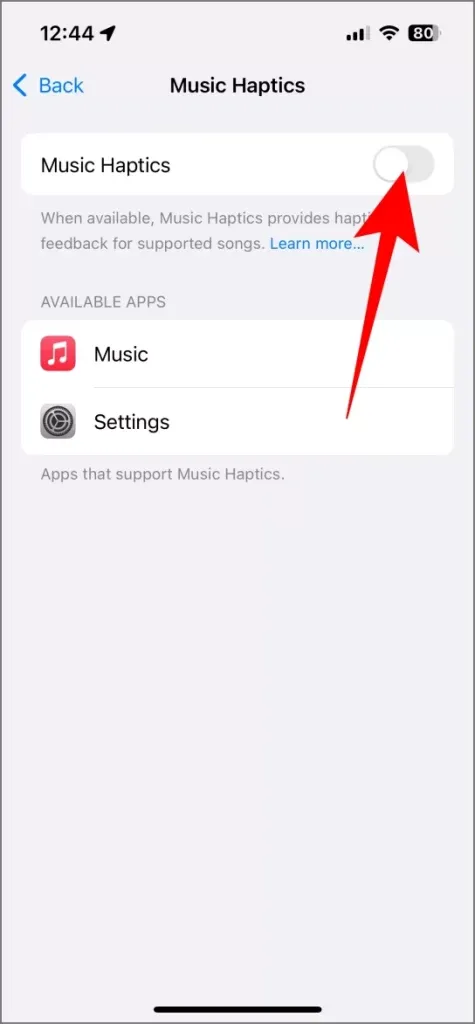
現在の曲が Music Haptics をサポートしている場合は、再生バーの下にMusic Haptics ボタンが表示されます。さらに、Apple は、この新しい機能と互換性のある音楽をフィーチャーした「Haptics Beats」や「Haptics Bass」などの特別なプレイリストをキュレートしています。
注目すべきは、音量をゼロに下げた場合でも Music Haptics が機能することです。その効果を確認するには、音楽を再生し、音量を最低設定 (ただし完全にゼロにしないでください) にして、iPhone を自分のそばに置いてください。振動だけでも音楽が聞こえます。
さらに、Music Haptics はAirPodsやその他の Bluetooth ヘッドフォンやイヤホンでもシームレスに動作します。ただし、 iPad には振動フィードバックに必要な Taptic Engine がないため、Music Haptics 機能がないことに注意してください。
音楽を簡単に一時停止、再開する触覚
1. Apple Musicアプリ内
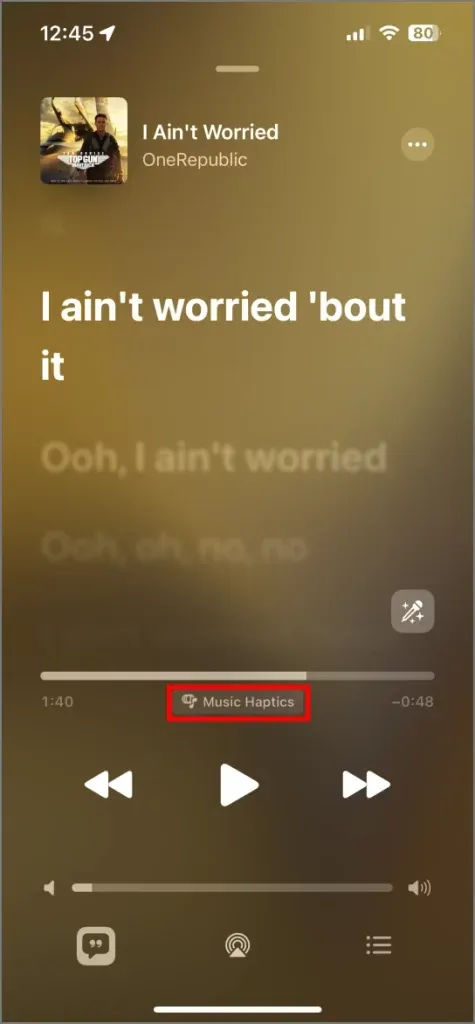
前述のように、Apple Music アプリ内の互換性のあるトラックでは、再生バーの下にMusic Hapticsボタンが表示されます。これをタップすると Music Haptics が一時停止され、ボタンが[一時停止]に切り替わります。もう一度タップすると、触覚振動が再び有効になります。
2. コントロールセンターから
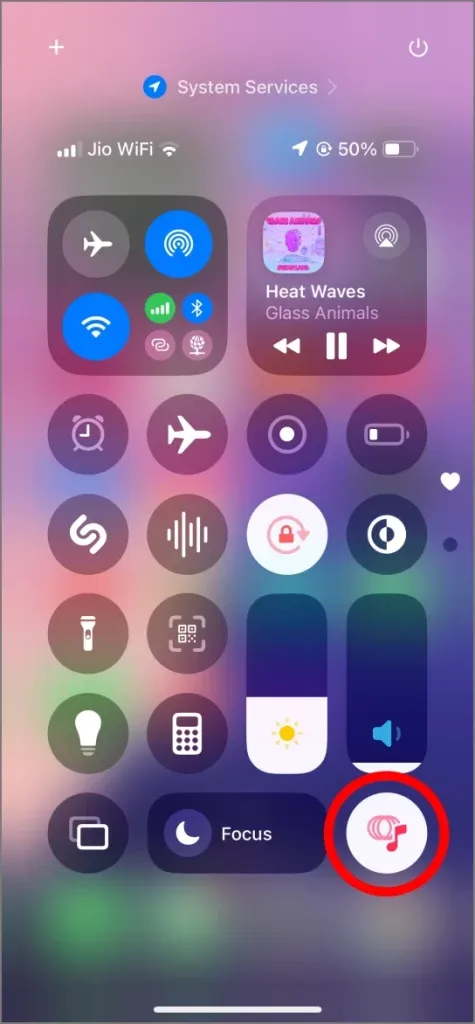
ミュージック ハプティクスを初めて有効にすると、コントロール センターに表示されます。表示されない場合は、スワイプしてコントロール センターにアクセスし、左上隅の+アイコンをタップして、コントロールを追加を選択し、聴覚アクセシビリティセクションからミュージック ハプティクスを選択します。サポートが必要な場合は、検索機能を使用してください。
追加したら、コントロール センターから Music Haptics のオン/オフを簡単に切り替えることができます。
3. ロック画面から
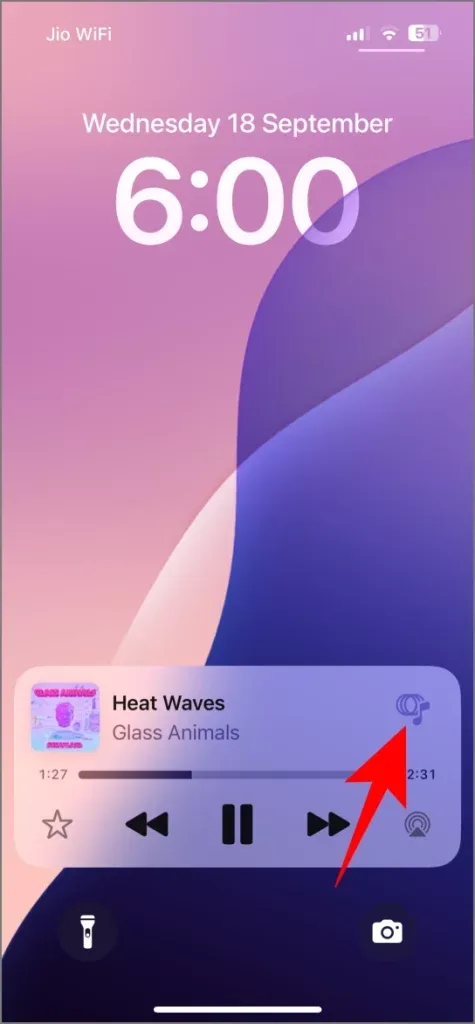
Apple Music でトラックを再生している間、そのコントロールが iPhone のロック画面に表示されます。Music Haptics ボタンは、再生コントロールの右上に便利に配置されています。これをタップすると、この機能をすばやく有効または無効にできます。
音楽ハプティクスによる iPhone のバッテリー寿命への影響
Music Haptics 機能は、iPhone の Taptic Engine を利用して振動を生み出します。これは、通話や通知を感知する振動と同じモーターです。この機能を継続的に使用するとバッテリー電力が消費されるため、Music Haptics を使用している間は、iPhone のバッテリーが通常よりも早く消耗する可能性があります。
バッテリーの使用量を管理するには、iPhone の画面をロックして音量を下げることを検討してください。
iOS 18で音楽の触覚を無効にする
iPhone で音楽の触覚フィードバックをオフにしたい場合は、以下の手順に従ってください。
- iPhoneで設定を開きます。
- 下にスクロールして「アクセシビリティ」を選択します。
- 「Music Haptics」をタップしてオフにします。
すべての携帯電話は音楽触覚の実装を検討すべき
ミュージック ハプティクスは、私が心から感謝するようになった素晴らしい機能です。聴覚障害を持つ人々の体験を向上させるだけでなく、触覚フィードバックを好む人にとっても独特で楽しい体験を提供します。アクセシビリティと全体的なユーザー満足度を向上させる可能性を考えると、Android スマートフォンを含むより多くのデバイスでこの機能が採用されるのを見るのは素晴らしいことです。
iOS 18でiPhoneのSiriの名前を変更する方法





コメントを残す